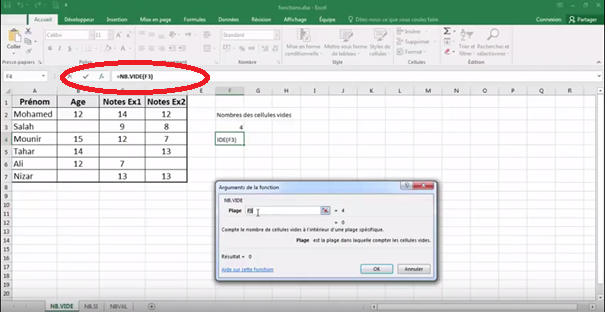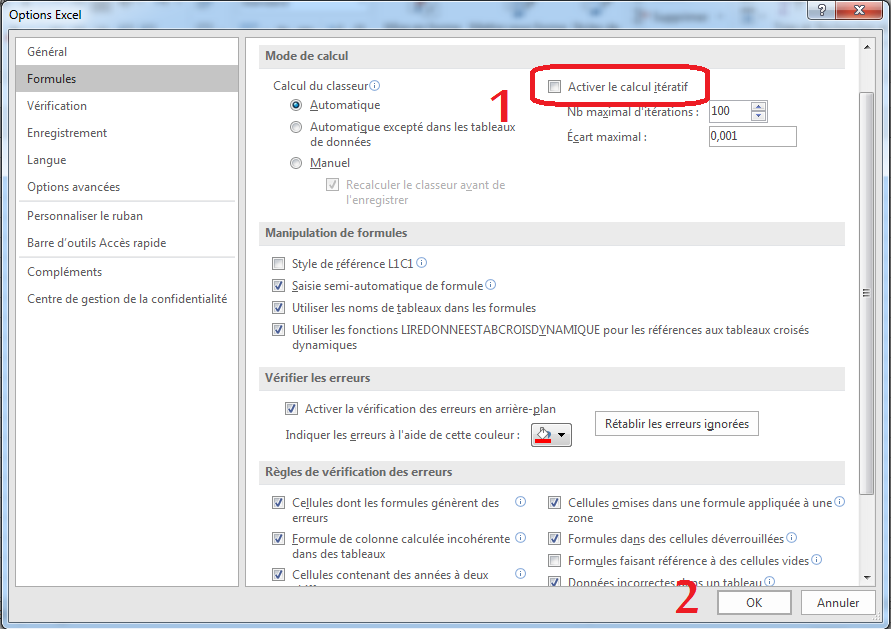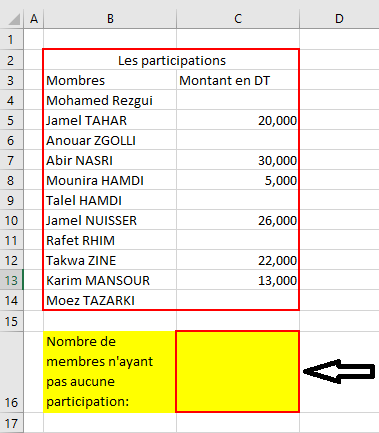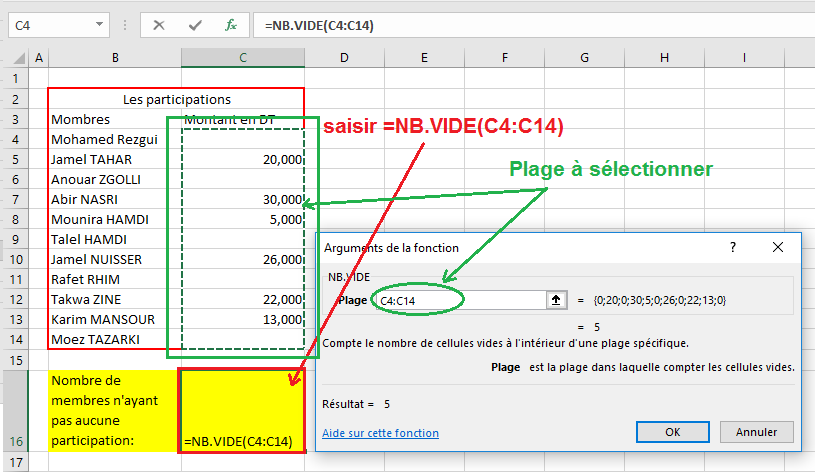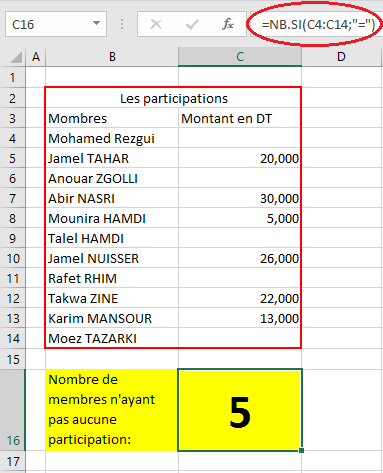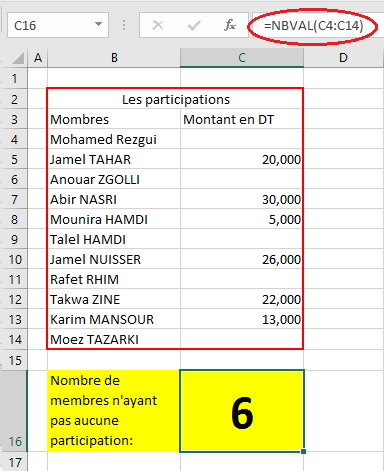Fonctions : NB.VIDE,NBVAL et NB.SI
-
NB.VIDE
- Description
- La fonction NB.VIDE Compte le nombre de cellules vides à l’intérieur d’une plage de cellules spécifiée.
- La fonction NB.VIDE permet de déterminer le nombre de cellules vides.
- Sélectionnez la fonction NB.VIDE puis entrez simplement la plage de données qui servira à déterminer le nombre total de cellules vides.
- Syntaxe
- plageObligatoire. Représente la plage dans laquelle vous voulez compter les cellules vides.
- Les cellules contenant des formules qui renvoient » » (texte vide) sont également comptées, ce qui n’est pas le cas des cellules contenant la valeur zéro.
- Pour exécuter cette formule, vous devez désactiver le calcul itératif. Voici comment procéder :
- Cliquez sur l’onglet Fichier, puis sur Options.
- Cliquez sur Formules puis, sous Mode de calcul, désactivez la case à cocher Activer le calcul itératif, puis cliquez sur OK.
- Exemple d’utilisation :
- L’objectif de l’exercice suivant est d’obtenir le nombre total de membres n’ayant pas fait de dons en comptant les cellules vides :
- Sélectionnez la fonction NB.VIDE puis entrez la plage de cellules dans laquelle vous voulez compter le nombre de cellules vides :
- Cliquez sur OK pour obtenir le résultat
-
NB.SI
- Description
- La fonction NB.SI, l’une des fonctions Statistiques, permet de compter le nombre de cellules qui répondent à un critère ; par exemple, pour compter le nombre de fois où le nom d’une ville apparaît dans une liste de clients.
- La fonction NB.SI permet de compter le nombre de cellules répondant à un critère précis.
- Syntaxe
=NB.SI(plage_de_cellules, critère)=NB.SI(où voulez-vous rechercher ?;que voulez-vous rechercher ?)- Exemple d’utilisation :
- L’objectif de l’exercice suivant est d’obtenir le nombre total de membres n’ayant pas fait de dons en comptant les cellules vides (même exercice) :
-
NBVAL
- Description
- La fonction NBVAL permet de déterminer le nombre de cellules qui ne sont pas vides.
- La fonction NBVAL compte les cellules contenant tout type d’information, y compris des valeurs d’erreur et du texte vide (« »). Par exemple, si la plage contient une formule qui renvoie une chaîne vide, la fonction NBVAL compte cette valeur.
- La fonction NBVAL ne compte pas les cellules vides.
- Syntaxe
=NBVAL(plage_de_cellules)- Exemple d’utilisation :
- L’objectif de l’exercice suivant est d’obtenir le nombre total de membres qui ont fait de dons en comptant les cellules non vides (même exercice) :
-
NB.VIDE(plage)